Membuat segmen pelanggan
Ada kalanya Anda mungkin ingin menargetkan subset basis pelanggan Anda untuk tujuan promosi dan keterlibatan. Anda dapat menyelesaikan ini di Pusat Mitra dengan membuat jenis grup pelanggan yang dikenal sebagai segmen yang mencakup pelanggan Windows 10 atau Windows 11 yang memenuhi kriteria demografis atau pendapatan yang Anda pilih.
Misalnya, Anda dapat membuat segmen yang hanya mencakup pelanggan yang berusia 50 tahun atau lebih, atau yang mencakup pelanggan yang telah menghabiskan lebih dari $10 di Microsoft Store. Anda juga dapat menggabungkan kriteria ini dan membuat segmen yang mencakup semua pelanggan lebih dari 50 yang telah menghabiskan lebih dari $ 10 di Toko.
Kami menyediakan beberapa templat segmen untuk membantu Anda memulai, tetapi Anda dapat menentukan dan menggabungkan kriteria sesuai keinginan Anda.
Tip
Segmen dapat digunakan untuk mengirim pemberitahuan yang ditargetkan atau penawaran yang ditargetkan ke sekelompok pelanggan sebagai bagian dari kampanye keterlibatan Anda.
Hal-hal yang perlu diingat tentang segmen pelanggan:
- Setelah Anda menyimpan segmen, dibutuhkan waktu 24 jam sebelum Anda dapat menggunakannya untuk pemberitahuan push yang ditargetkan.
- Hasil segmen di-refresh setiap hari, sehingga Anda mungkin melihat jumlah total pelanggan dalam perubahan segmen dari hari ke hari saat pelanggan keluar atau keluar dari kriteria segmen.
- Sebagian besar atribut segmen dihitung menggunakan semua data historis, meskipun ada beberapa pengecualian. Misalnya, Tanggal akuisisi aplikasi, ID Kampanye, tanggal tampilan halaman Toko, dan domain URI Perujuk dibatasi hingga 90 hari terakhir data.
- Segmen hanya mencakup pelanggan yang memperoleh aplikasi Anda di Windows 10 atau Windows 11 saat masuk dengan akun Microsoft yang valid.
- Segmen tidak termasuk pelanggan yang berusia lebih muda dari 17 tahun.
Untuk membuat segmen pelanggan
- Di Pusat Mitra, perluas Libatkan di menu navigasi kiri lalu pilih Grup pelanggan.
- Pada halaman Grup pelanggan, lakukan salah satu hal berikut ini:
- Di bagian Grup pelanggan saya, pilih Buat grup baru untuk menentukan segmen dari awal. Pada halaman berikutnya, pilih tombol radio Segment .
- Di bagian Templat segmen, pilih Salin di samping salah satu segmen yang telah ditentukan sebelumnya (yang dapat Anda gunakan apa adanya atau ubah agar sesuai dengan kebutuhan Anda).
Dalam kotak Nama grup, masukkan nama untuk segmen Anda.
Di daftar Sertakan pelanggan dari aplikasi ini, pilih salah satu aplikasi Anda untuk ditargetkan.
Di bagian Tentukan kondisi penyertaan, tentukan kriteria filter untuk segmen .
Anda dapat memilih dari berbagai kriteria filter, termasuk Akuisisi, Sumber akuisisi, Demografis, Peringkat, prediksi Churn, Pembelian toko, Akuisisi toko, dan pengeluaran Toko.
Misalnya, jika Anda ingin membuat segmen yang hanya menyertakan pelanggan aplikasi Anda yang berusia 18 hingga 24 tahun, Anda akan memilih kriteria filter [Demografi] [Kelompok usia] [adalah] [18 hingga 24] dari daftar drop-down.
Anda dapat membangun segmen yang lebih kompleks dengan menggunakan kueri AND/OR untuk menyertakan atau mengecualikan pelanggan berdasarkan berbagai atribut. Untuk menambahkan kueri OR, pilih + pernyataan OR. Untuk menambahkan kueri ADD, pilih Tambahkan filter lain.
Jadi, jika Anda ingin menyempurnakan segmen tersebut untuk hanya menyertakan pelanggan pria yang berada dalam rentang usia yang ditentukan, Anda akan memilih Tambahkan filter lain lalu memilih kriteria filter tambahan [Demografis] [Jenis Kelamin] [adalah] [Laki-laki]. Untuk contoh ini, definisi Segmen akan menampilkan Kelompok usia == 18 hingga 24 && Jenis Kelamin == Laki-laki.
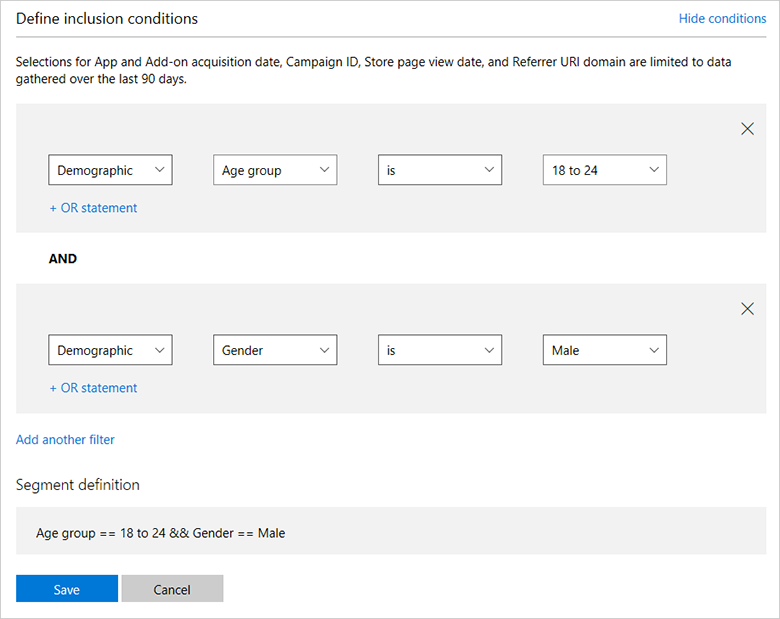
Pilih Simpan.
Penting
Anda tidak akan dapat menggunakan segmen yang mencakup terlalu sedikit pelanggan. Jika definisi segmen Anda tidak menyertakan pelanggan yang cukup, Anda dapat menyesuaikan kriteria segmen, atau mencoba lagi nanti, ketika aplikasi Anda mungkin telah memperoleh lebih banyak pelanggan yang memenuhi kriteria segmen Anda.
Statistik aplikasi
Bagian Statistik aplikasi pada segmen menyediakan beberapa info tentang aplikasi Anda, serta ukuran segmen yang baru saja Anda buat.
Perhatikan bahwa Pelanggan aplikasi yang tersedia tidak mencerminkan jumlah pelanggan aktual yang telah memperoleh aplikasi Anda, tetapi hanya jumlah pelanggan yang tersedia untuk disertakan dalam segmen (yaitu, pelanggan yang dapat kami tentukan memenuhi persyaratan usia, telah memperoleh aplikasi Anda di Windows 10 atau Windows 11, dan yang terkait dengan akun Microsoft yang valid).
Jika Anda melihat hasilnya dan Pelanggan di segmen ini mengatakan Kecil, segmen tidak menyertakan pelanggan yang cukup dan segmen ditandai sebagai tidak aktif. Segmen tidak aktif tidak dapat digunakan untuk pemberitahuan atau fitur lainnya. Anda mungkin dapat mengaktifkan dan menggunakan segmen dengan melakukan salah satu hal berikut:
- Di bagian Tentukan kondisi penyertaan, sesuaikan kriteria filter sehingga segmen menyertakan lebih banyak pelanggan.
- Pada halaman Grup pelanggan, di bagian Segmen tidak aktif, pilih Refresh untuk melihat apakah segmen sekarang berisi pelanggan yang cukup (misalnya, jika lebih banyak pelanggan yang memenuhi kriteria segmen Anda telah mengunduh aplikasi Anda sejak pertama kali membuat segmen, atau jika lebih banyak pelanggan yang ada sekarang memenuhi kriteria segmen Anda).
Windows developer
